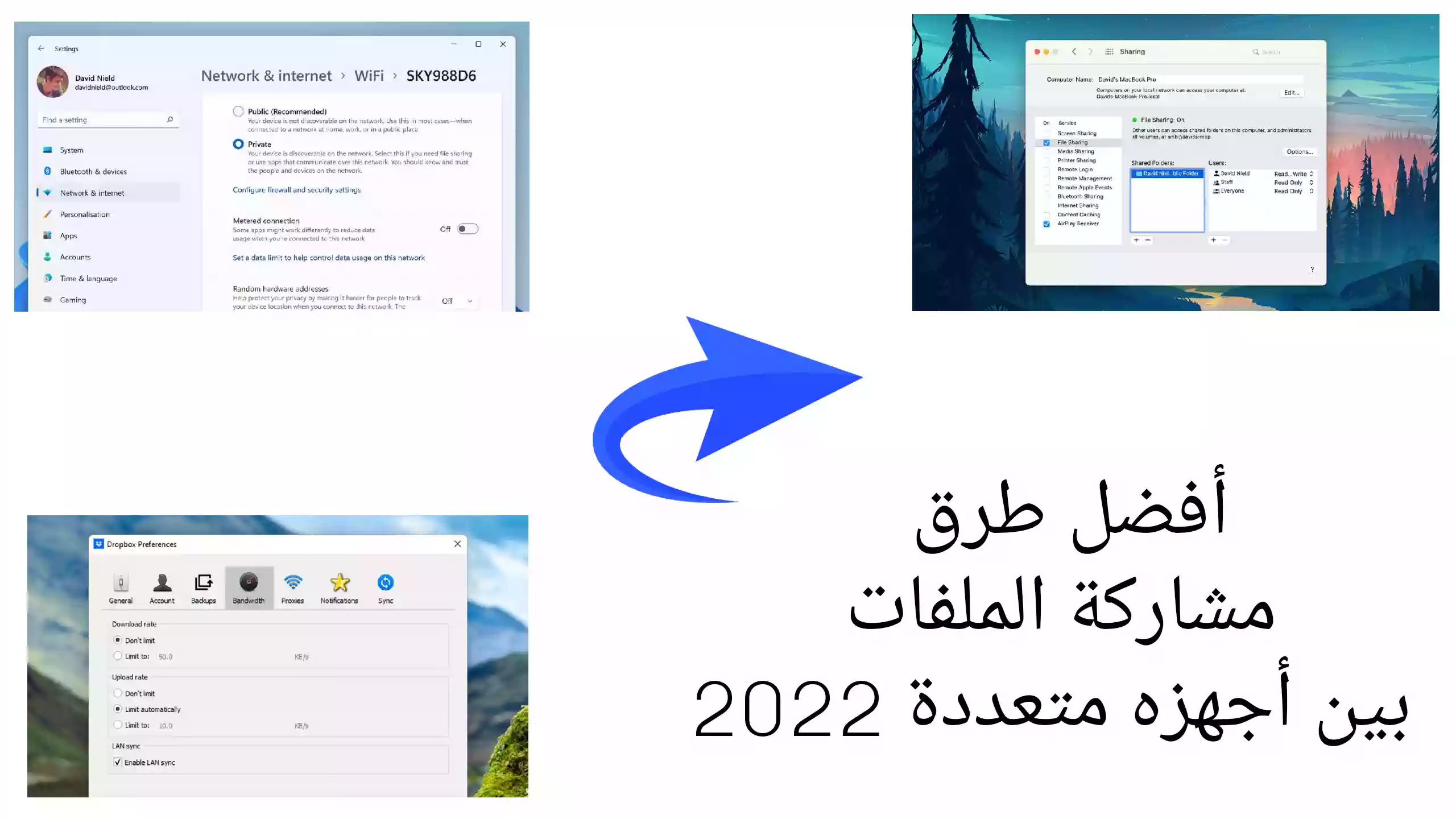
هناك فرصة جيدة لأن يكون لديك أكثر من كمبيوتر محمول أو كمبيوتر مكتبي متصل بشبكة wifi بالمنزل. وهذا يعني أنك قد تحتاج إلى مشاركة الملفات بين هذه الأجهزة. لقد تغيرت طرق مشاركة الملفات بين أجهزة متعددة قليل بعض الشيء في السنوات الأخيرة. أصبح لديك الآن خيارات أكثر من أي وقت إذا كنت بحاجة إلى ملفات ومجلدات معينة يمكن الوصول إليها من أي مكان.
للبدء، تحتاج فقط إلى توصيل أجهزة الكمبيوتر الخاصة بك بالشبكة نفسها. سواء كان ذلك من خلال اتصال wifi أو كابل إيثرنت سلكي. بمجرد اختيار الطريقة أو طرق مشاركة الملفات بين أجهزة متعدده التي تختارها. لا تتطلب مشاركة الملفات سوى بضع نقرات- سواء كان ذلك مع أجهزتك الخاصة أو أجهزة الأشخاص الآخرين.
كيفية مشاركة الملفات مع شبكات ويندوز

إذا كنت تستخدم ويندوز وترغب في تشغيل ميزات الشبكات المضمنة فيه، فأنت بحاجة إلى فتح الإعدادات، ثم اختيار الشبكة والإنترنت، و WiFi، واسم شبكة wifi التي تتصل بها. اختر شبكة خاصة وستكون جاهزًا تمامًا- ستتمكن من رؤية أجهزة الكمبيوتر والأجهزة الأخرى على الشبكة. وستتمكن من رؤية جهاز الكمبيوتر الذي يعمل بنظام الويندوز الذي تستخدمه.
ثم ابحث عن جزء “إعدادات المشاركة المتقدمة” من لوحة التحكم القديمة، وتأكد من تحديد تشغيل المشاركة… ضمن مشاركة المجلد العام. قد ترغب أيضًا في تحديد إيقاف تشغيل المشاركة المحمية بكلمة مرور لأسفل لتسهيل الاتصال. قد يتم تمكين هذه الإعدادات بالفعل اعتمادًا على كيفية إعداد الويندوز في البداية. ولكنك تحتاج إلى تمكين كليهما لمشاركة الملفات لتعمل بشكل صحيح. بشكل افتراضي، يكون المجلد العام المرتبط بحساب مستخدم الويندوز الخاص بك متاحًا على الشبكة. انقر فوق الشبكة في جزء التنقل في مستكشف الملفات لرؤية أجهزة الكمبيوتر والأجهزة الأخرى (إذا لم تتمكن من رؤيتها، فاختر جزء العرض والعرض والتنقل).
لمشاركة ملفات ومجلدات محددة خارج المجلد العام لحساب المستخدم الخاص بك، انقر بزر الماوس الأيمن عليها في File Explorer، ثم حدد إظهار المزيد من الخيارات. ومنح حق الوصول إلى، وأشخاص محددين: يمكنك إدخال تفاصيل مستخدمي Windows معينين يمكنهم الوصول. أو اختر الضيف أو الجميع لجعل الملفات والمجلدات المختارة متاحة على نطاق أوسع عبر الشبكة المحلية. في نفس الوقت. يمكنك أيضًا تعيين أذونات القراءة والكتابة من نفس مربع الحوار.
كيفية مشاركة الملفات مع شبكات macOS
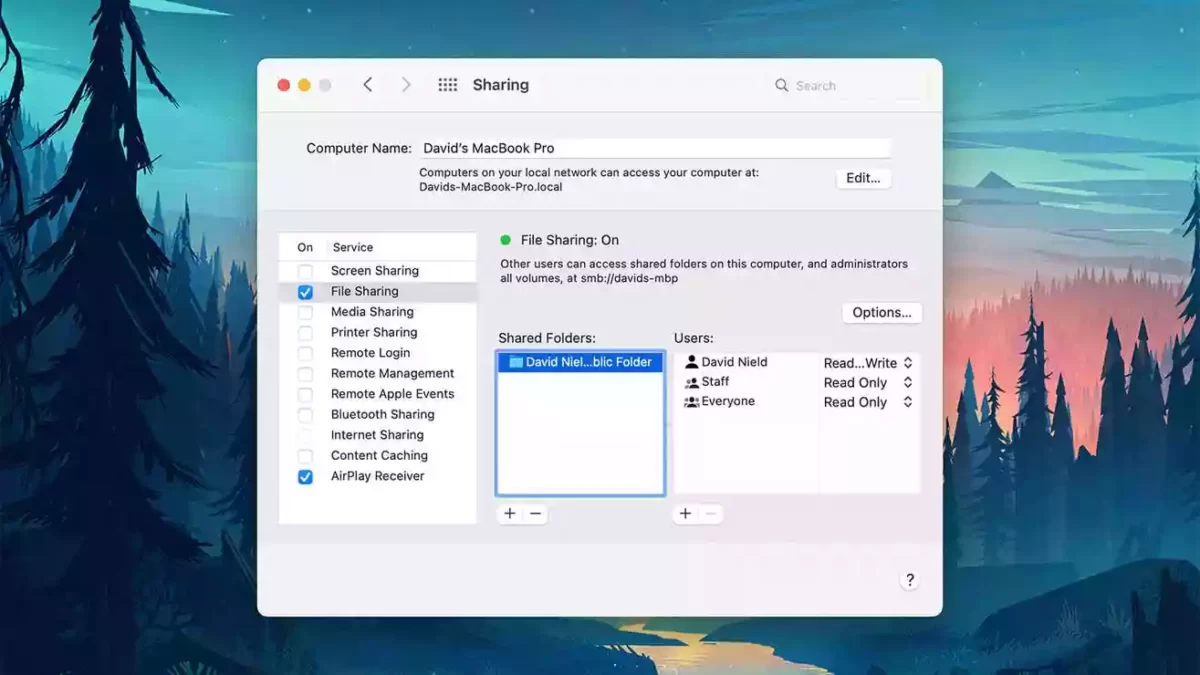
لجعل جهاز Mac الخاص بك وملفاته مرئية لأجهزة كمبيوتر macOS وويندوز الأخرى على شبكتك المنزلية، افتح قائمة آبل واختر تفضيلات النظام، ثم المشاركة. سترى أن هناك العديد من الخيارات هنا لمشاركة الطابعات والموارد الأخرى. ولكن الخيار الذي نهتم به هو مشاركة الملفات: حدد هذا المربع لمنح الوصول إلى ملفات ومجلدات معينة عبر الشبكة.
تتيح لك الإعدادات الموجودة على اليمين تحديد الملفات والمجلدات المتوفرة لأجهزة الكمبيوتر الأخرى (تتم مشاركة المجلد العام المرتبط بحساب المستخدم الخاص بك بشكل افتراضي). وكذلك ما إذا كان يمكن للمستخدمين على أجهزة الكمبيوتر الأخرى تحرير الملفات وعرضها. إذا واجهت مشكلات مع أجهزة الكمبيوتر التي تعمل بنظام الويندوز. فانقر فوق الزر “خيارات” في مربع الحوار لإدخال كلمة مرور حساب مستخدم macOS، والتي قد تكون مطلوبة في بعض الحالات.
بعد القيام بذلك، يجب أن يظهر جهاز Mac الخاص بك على الشبكة. لرؤية المواقع على شبكة منزلية في macOS، افتح Finder ثم انقر فوق Network في اللوحة الموجودة على اليسار (أو افتح قائمة Go واختر Network). ستختلف الخيارات التي تراها عند الاتصال بجهاز كمبيوتر آخر اعتمادًا على كيفية إعداد الجهاز الذي تتصل به- قد تحتاج إلى إدخال اسم مستخدم وكلمة مرور Apple ID الخاصين بك على سبيل المثال. إذا طلب ذلك مالك الكمبيوتر الآخر (وهو أنت أيضًا في هذه الحالة).
استخدام تطبيقات الطرف الثالث لمشاركة الملفات
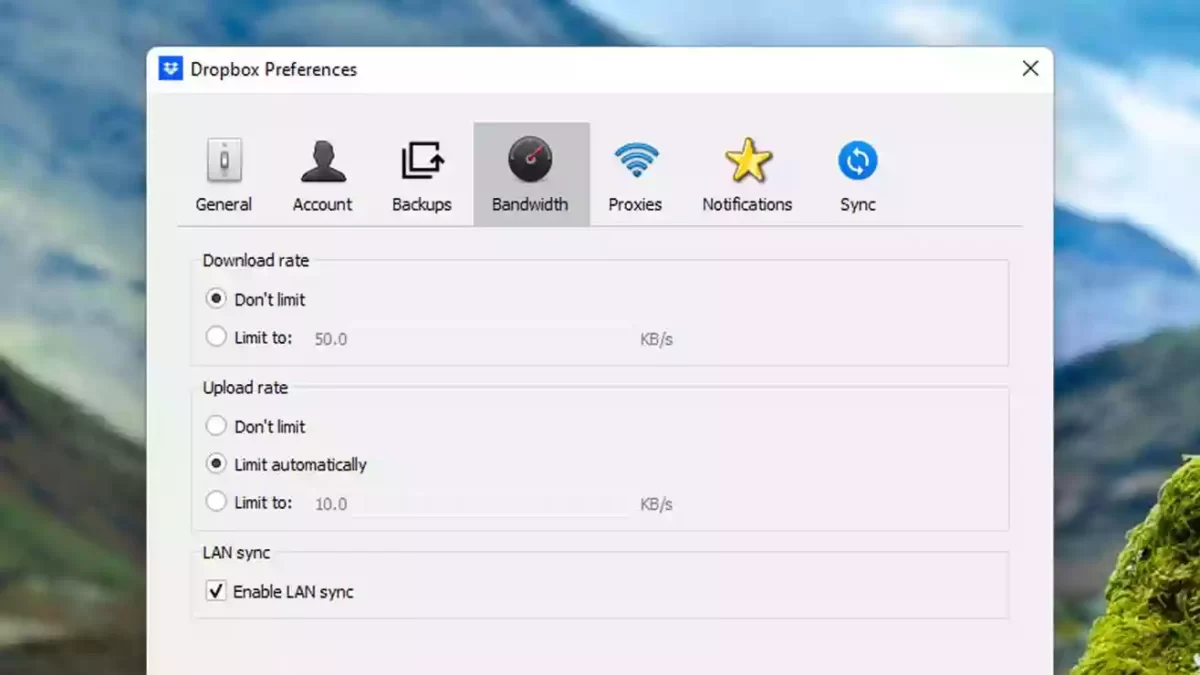
يرجع جزء من سبب تراجع أدوات الشبكات المضمنة المتاحة لنظامي التشغيل الويندوز والماك إلى زيادة تطبيقات المزامنة والتخزين السحابية مثل OneDrive و iCloud. مع زيادة سرعات النطاق العريض. انخفض التأخير في انتظار تحميل الملفات إلى السحابة قبل تنزيلها على أجهزة كمبيوتر أخرى، ويمكنك بالطبع التحكم كثيرًا في الملفات والمجلدات التي تتم مشاركتها أيضًا.
OneDrive و iCloud هما الخياران اللذان يأتيان مع Windows و macOS على التوالي، ولكن هناك خيارات مثل Dropbox و Google Drive أيضًا. علاوة على القدرة على مشاركة الملفات حول شبكة منزلية محلية. يمكنك أيضًا نسخ جميع بياناتك احتياطيًا بأمان على الويب. بالإضافة إلى مجموعة من الميزات الأخرى- القدرة على استرداد الملفات المحذوفة. وأدوات التعاون في الملفات باستخدام أشخاص آخرين، وما إلى ذلك.
يتضمن Dropbox في الواقع ميزة تسمى LAN sync، والتي يمكنك تمكينها في مربع حوار التفضيلات في العميل (ضمن النطاق الترددي على ويندوز والشبكة على نظام macOS): سيحدد وقت اتصال جهازي كمبيوتر على نفس الشبكة المحلية ومزامنة الملفات بينهما مباشرة بدلاً من المرور عبر السحابة أولاً. مما قد يؤدي إلى تسريع العملية بشكل كبير.